1ライセンスで台数制限なく利用可能な、マカフィー リブセーフ。家族それぞれがPC、タブレット、スマホといった複家のデバイスを使用している方にとって、とてもお得なセキュリティソフトです。
第三者機関によるAV-TESTの直近3回の結果はすべて満点と、機能面に関しても優秀な成績を誇っている点も、大きな特徴。
今回の記事では、そんなマカフィー リブセーフの使い勝手などについて、PCの実機を用いて検証していきます。

マカフィーシリーズは以前よりメジャー製品の一つとして存在感を示してきたソフトですが、今の状況下で最新の製品がどんな変化をしてどのような製品になっているのか、そのあたりをじっくり突っ込んで確認してみました。
家族との共有に最適!マカフィーの特徴
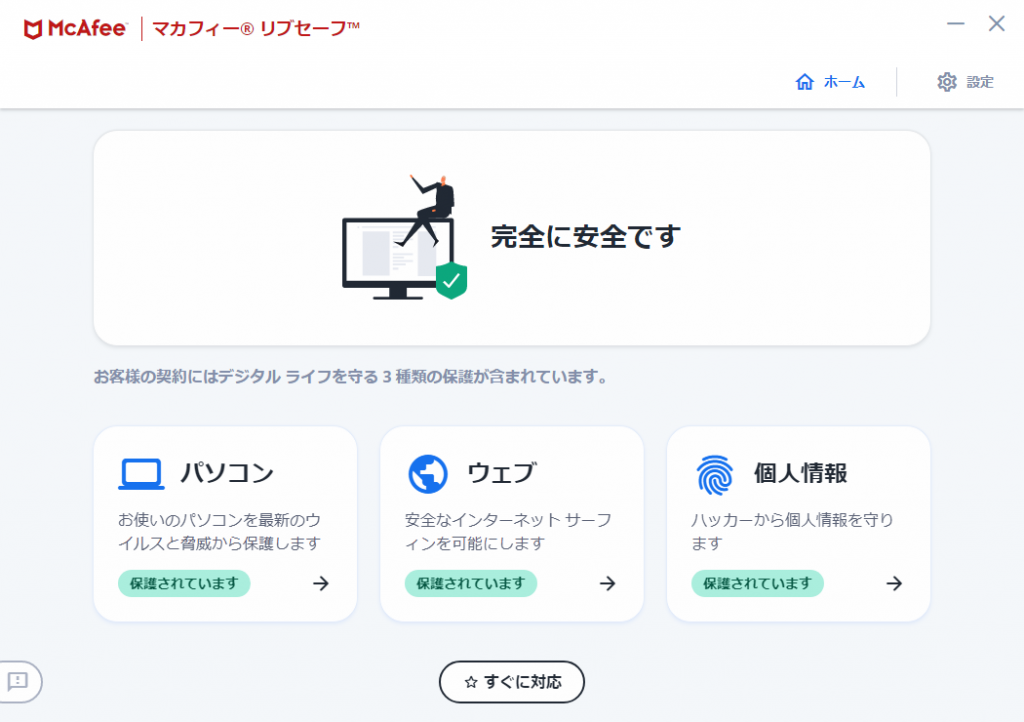
マカフィー リブセーフには、他社製品にはない強力なセールスポイントがあります。それは、「利用台数に制限がない」という点です。

つまり、セキュリティソフトを導入するデバイス数が多ければ多いほど、マカフィー導入を検討する価値が高まるということですね。
現在は「一人に一台スマートフォン」の時代ですから、家族みんなの端末にセキュリティソフトを導入するコストも馬鹿になりません。そんな時に真っ先に検討してもらいたい製品がマカフィーです。
そんなマカフィー独自の特徴3ポイントを、ピックアップして説明します。
- 利用台数が無制限
- 今風の幅広い防護機能
- モダンなデザインの使いやすいダッシュボード
利用台数が無制限!
上記でも触れた様に、この特徴が今のマカフィー最大のセールスポイントと言えるのではないでしょうか。
マカフィー リブセーフには、利用可能な台数に制限がありません。1ライセンスでインストール可能な台数が、「無制限」なのです。
マカフィーのライセンスの購入金額は他のメジャー製品と比較して安くはないのですが、インストールしなければならないデバイス数が多いほど1台あたりの単価は低くなります。

当然、家族でライセンスのシェアも可能です。
今風の幅広い防護機能
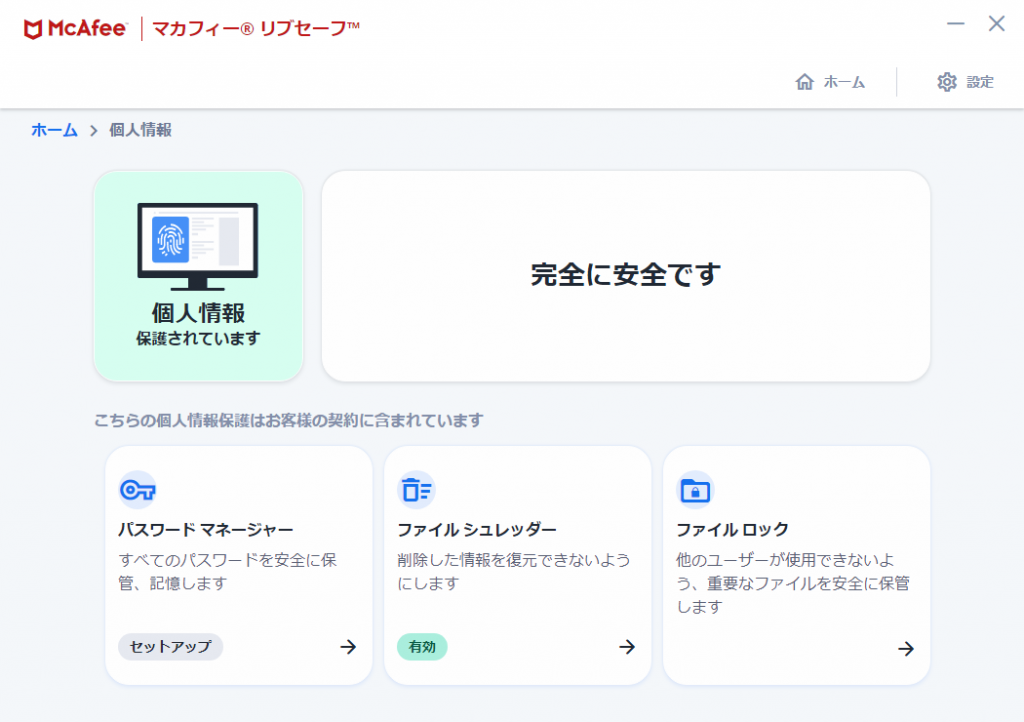
マカフィー リブセーフは、総合セキュリティソフトを名乗れるだけの幅広い防護機能・性能を備える製品です。
今のセキュリティソフトは単なるウイルス対策ソフトから総合セキュリティソフトに進化していますが、マカフィーもこの流れを踏襲しています。
最近、存在感・必要性を増しているパスワードマネージャー機能やセキュアブラウザなどに加え、独自の機能でユーザーのデータをより強固に守る仕組みを備えています。

各種マルウェアやランサムウェアによるデータ破壊への備えも、十分と言えるでしょう。
モダンなデザインの使いやすいダッシュボード
マカフィー リブセーフのダッシュボードは、最新のトレンドであるクリーンでシンプルな構成を採用しています。
古参のセキュリティソフトの中には旧来の分かりにくいインタフェースを受け継いでいるものもありますが、機能が多様化している今のソフトの場合、インタフェースの複雑さは使い勝手の悪さにつながることも。
マカフィーのダッシュボードは分りやすく使いやすい構成になっているため、迷うことなく操作が可能です。
マカフィー利用者の口コミ
続いては、実際にマカフィー リブセーフを利用しているユーザーの評判を、Twitterの口コミを参考にご紹介していきます。

良い評価・悪い評価どちらも2つずつピックアップしてみました。
良い口コミ
まずは、良い口コミです。
危ない…フリーのVSTプラグインにウイルス仕込まれてたみたいだ。マカフィーが全力で反応してくれましたよ。
— ハジキネ ヒカル (@Hajikine_create) August 8, 2021
この現象は割とありがちで、ユーザーが油断する危険性が高いパターンだと思います。「ついうっかり」由来のリスクを、マカフィーがブロックしてくれたケースですね。
ソフトウェア本体が有名で安全性が確認されたものであっても、その追加ソフトウェア、プラグインなどの安全性が確保されているとは限りません。

公式なものであればまず問題はありませんが、サードパーティ製品(特にフリーなもの)は事前にしっかりとしたチェックが必要です。導入時には、必ずスキャンを行ないましょう。
検索してはいけないワードでとあるサイトのリンクを間違って開いた瞬間マカフィーが作動した…こっわ…
— あめとなる (@Ametonalu) August 5, 2021
こちらも、インターネット利用時にありがちなリスクですね。「ウェブの保護機能」が有効に働いたパターンです。

メジャーサイトに見せかけた悪意ある偽サイトで、本物のアドレスに似せたURLを使っているケースも多数存在しています。
悪い口コミ
続いて、悪い評価の口コミです。
マカフィー。何故かフルスキャンで「問題が見つからなかった場合、終了後に電源を切る」項目がなくなってて、凄まじい改悪だと思うんだけど…。OSの仕様で切れなくなったのかなー。長時間スキャンを終わるまで待たなきゃいかんのあかんでしょ
— ニシマ@くじら (@nisima3512) August 8, 2021
この点に関しては、著者もテストの際にやや気になりました。
ストレージをたくさん繋いで使っているデバイスの場合、フルスキャンに膨大な時間がかかることがあります。加えて、フルスキャン実行中はデバイスのレスポンスがどうしても遅くなり、使用感が大幅に悪化します。
寝る前にフルスキャンを流して放置、というのが一番効率の良いフルスキャン実行方法なのですが、フルスキャン完了後もデバイスが動きっぱなしなのは、色々ともったいところ。スキャン完了後にデバイスをシャットダウンできるオプションは欲しいところです。

改善を期待したいポイントですね。
Win10の使用同意のページに一緒に出てくるから同意せざる終えなかったのよね(マカフィーだけ外すとかできない)。設定終わってすぐさま削除しましたうちにはカスペルスキーさんがおるので。
— あっちゃわ (@atk_kirara) August 7, 2021
BTO(Build To Order)やCTO(Customize To Order)などと呼ばれる「マシンの仕様やスペックをある程度自由にカスタマイズできるパソコン」のネット販売などでは、本体にセキュリティソフトのお試し版がプリインストールで付属されていることがあります。
既に別のセキュリティソフトのライセンスを持っている場合には、初期セットアップ時に無駄で面倒な作業が増えてしまいますね。

メーカーによってはお試し版を外すカスタマイズが行えることもあります。割とカスタマイズメニュー画面の下の方にあることが多いので見落としがちですが、購入時にはそちらも忘れずチェックしてみて下さい。
マカフィーは重い?動作の軽さと使い勝手を実機検証で評価
続いて、PCの実機を使ったテストでノートン 360の軽さ・使用感を検証していきます。
今回も、エントリー級のノートPCにマカフィー リブセーフをインストールしていくつかテストを行なってみました。
テスト環境にわざわざ性能が低いPCを利用しているのは、今のメインストリームクラスのパソコンは性能が高すぎて、かなり重いソフトでもごく普通に動かせてしまうパワーがあるからです。

利用しているノートパソコンのスペックは、CPUにはデュアルコアで1.8GHz動作のCeleronを搭載。メインメモリ4GB、ストレージはSATA3接続で容量250GBのSSDを積んでいます。
※マカフィーはスキャン実行結果のログに経過時間が出ませんので、手元のAndroidスマホのアプリを使って手動で実行時間を計測しました。誤差は大きくても数秒程度です。
スキャン性能
まずは、動作の軽さ/重さを確認するためにスキャン性能を確認していきましょう。
- 各種データ10GBほどを詰め込んだテスト用フォルダのスキャン
- PC全体のフルスキャン

2つのスキャンを実行して、Windowsセキュリティと性能の比較を行なっていきたいと思います。
テスト用フォルダのスキャン結果
まずは、フォルダのカスタムスキャンの結果から。
↓↓マカフィー リブセーフ:約11秒↓↓
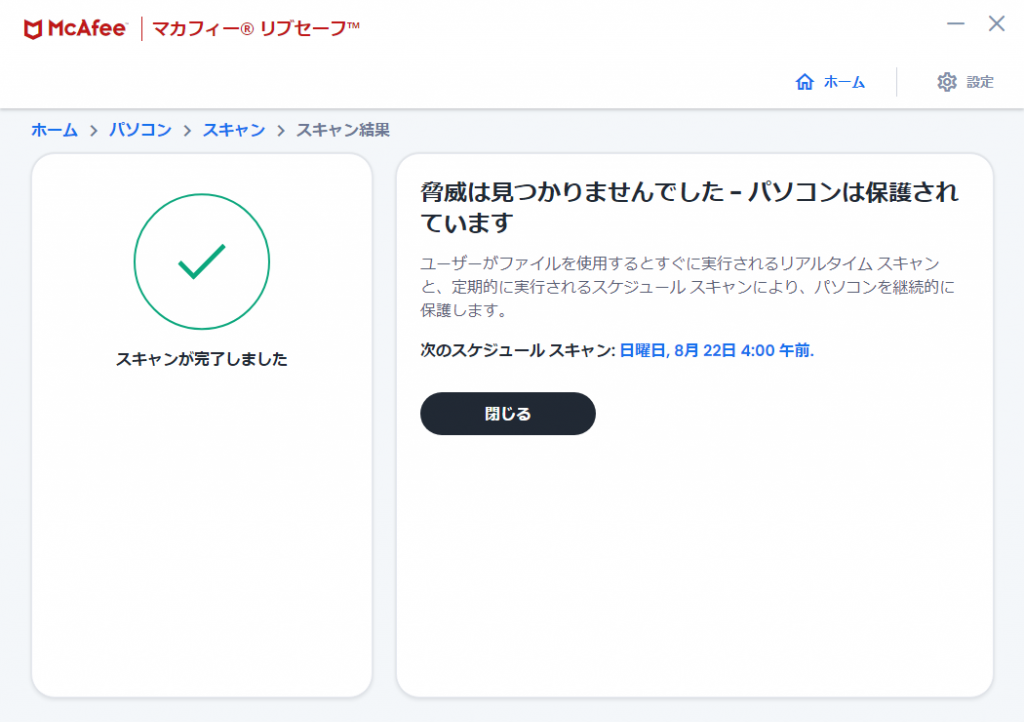
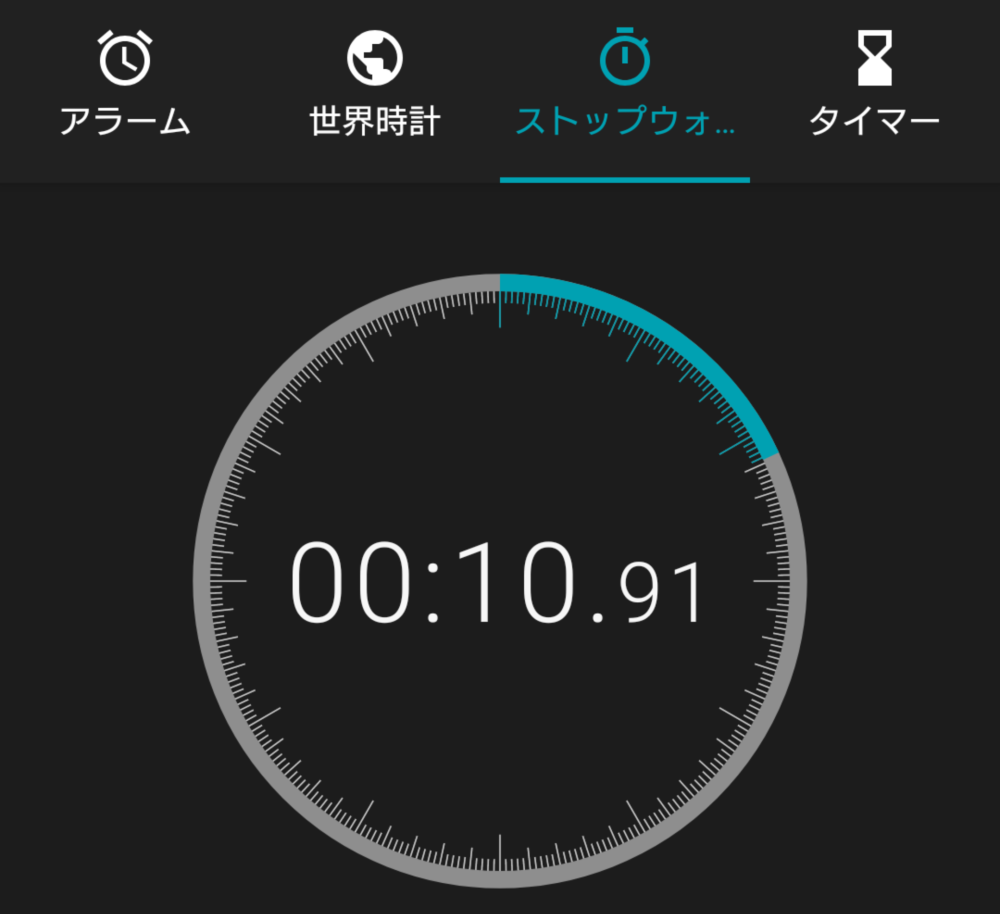
↓↓Windows セキュリティ:51秒↓↓
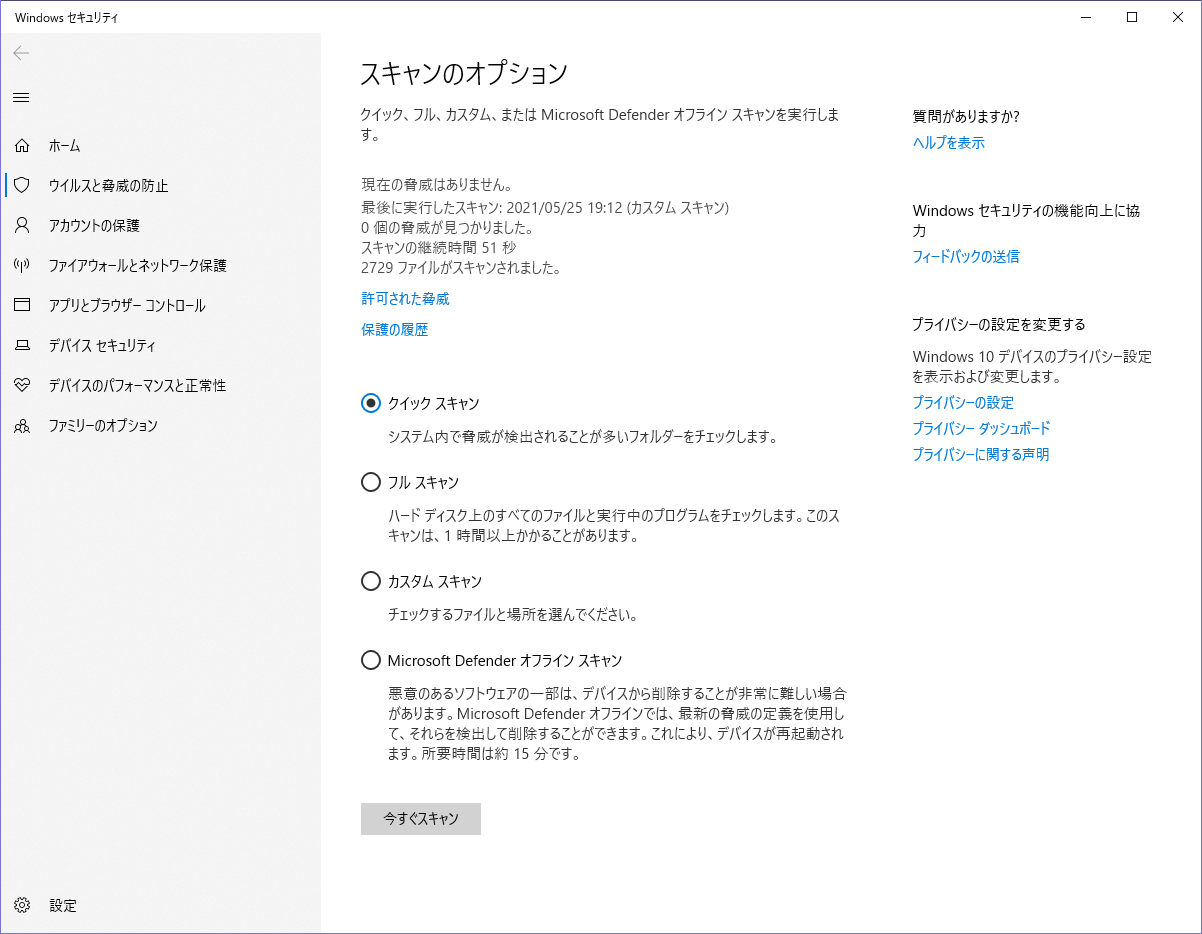

カスタムスキャンの結果は、マカフィーが非常に高速でした。
ただし、詳細な処理内容や処理したファイルの数などのログが出ないため、具体的な処理内容の違いなどは分りません。最初のフルスキャンで作るファイル情報のデータベースを上手に使っているのかもしれません。
詳細表示がなくても一般ユーザーが普通に使う分には何ら問題はないですし、余分な情報を出すと画面はむしろ見にくくなってしまいます。
正常な状態なら最小限のメッセージで十分なのです。問題が検出されたときだけそれをキチンと通知してくれればOK。そういった点で、十分な結果と言えるでしょう。
とはいえ、ちょっと詳しいユーザー向けには詳細なログの出力機能も欲しいですね。
フルスキャンの結果
続いて、フルスキャンの結果です。
↓↓マカフィー リブセーフ:17分21秒↓↓
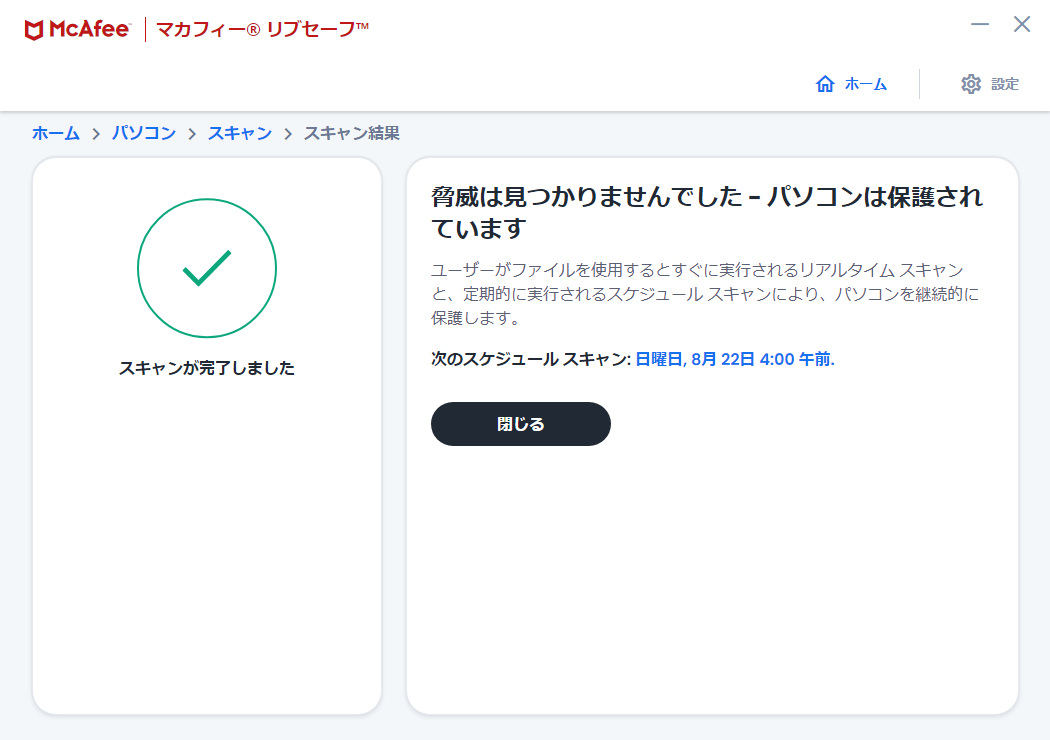

↓↓Windows セキュリティ:29分51秒↓↓
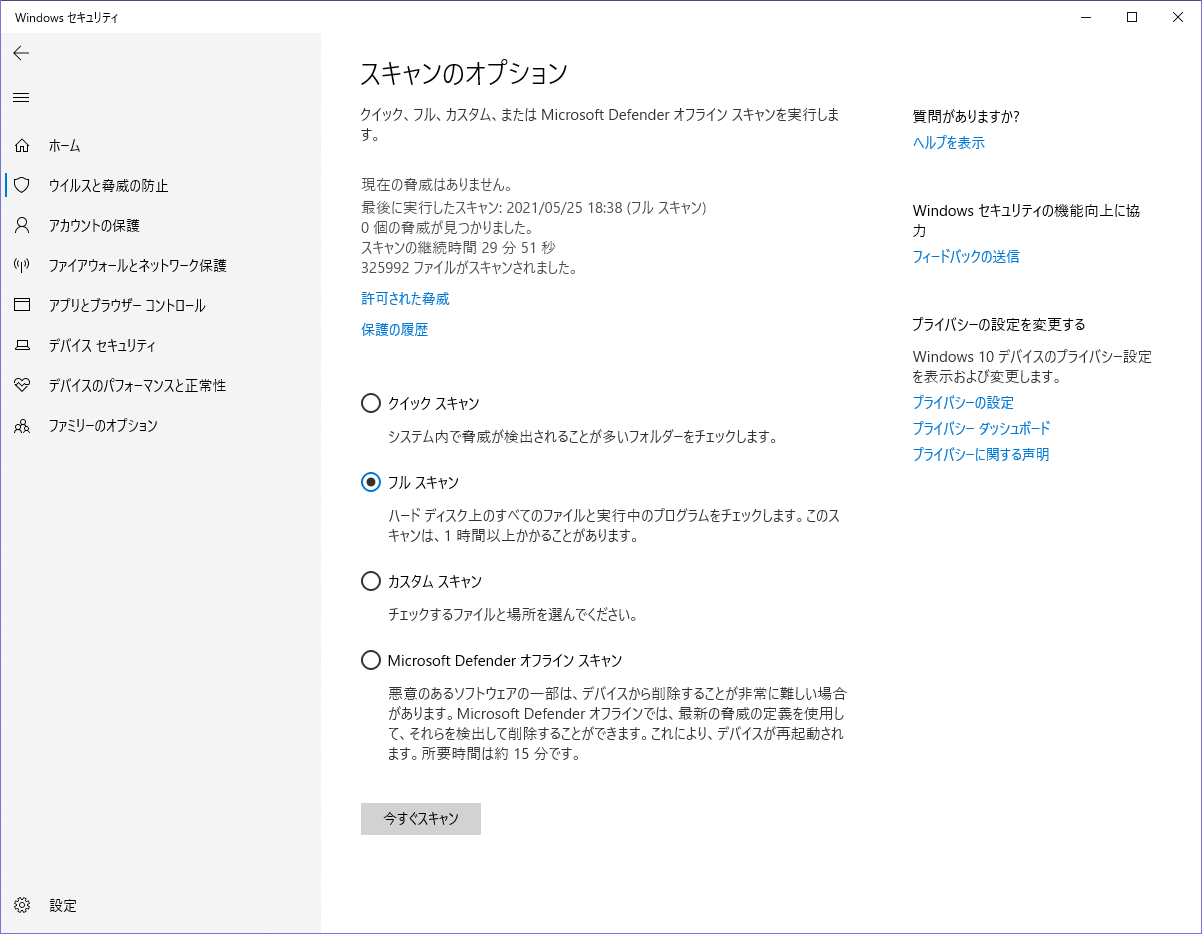

こちらの処理でも、マカフィーが高速性を発揮しました。
ただし、マカフィーは1回目のフルスキャン時に2時間ほど時間を要していました。つまり、このソフトは1回目のフルスキャンでファイルなどの情報を収集してデータベース化し、2回目以降はその情報を元に処理を工夫して高速化を行なうロジックを採用していると推測できます。
実際に利用するうえでは2回目以降のフルスキャンの実行性能がポイントになりますので、処理高速化のメリットはかなり大きいはずです。
メモリ消費量
Windows 10がアイドル状態になった際のメモリ消費量についても、計測してみました。
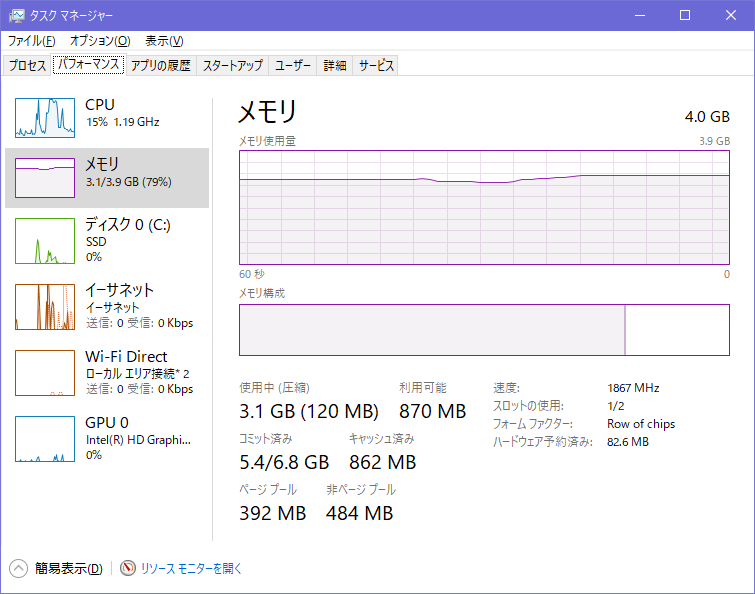

メモリ消費量に関しては、Windows セキュリティよりもわずかに多い感触です。
アイドルになった状態で3.1GB程度でしょうか。Windows セキュリティよりも100MB~200MBぐらい多いと思います。
少し気になったのは、ダッシュボードを起動した際の消費メモリ量が多めに感じられる部分です。具体的には、ダッシュボードを開くとさらに200MBほど消費メモリ量が上乗せされます。
空きメモリがギリギリの時は、ダッシュボード起動は必要最小限にした方がいいかもしれません。
使用感
テストマシンは内蔵ストレージにSSDを使っているもののCPU性能が低いため、Windows 10起動後のわずかな時間、操作にストレスが出る時間帯があります。
マカフィーのインストール後も、その時間帯のもっさり感にはあまり変化は感じません。概ねWindows セキュリティと同レベルの操作感で利用できています。
レスポンスにそこまでシビアなものではありませんが、MMORPGプレイ時の操作への追従性も比較的良好でした。
マカフィーの防御性能とその他の機能について
マカフィー リブセーフは、基本的な防護能力に関して第三者機関によるお墨付きと言える評価を獲得しています。
AV-TESTでは、直近5回のテストですべてTOP Productの称号を獲得。スコアの方も1度満点を逃しているだけと、非常に高成績です。

とはいえ、メジャーな他社製品の多くも同レベルのスコアを残すソフトだらけで、セキュリティソフトは本当にこの観点での差別化が難しくなっています。ユーザー側の製品選択の基準にもしにくくなっていますね。
マカフィーも、防護性能について心配する必要はないと言って良いでしょう。

ここからは、マカフィーらしさを象徴する機能を3つのポイントにまとめて説明していきます。
総合セキュリティ製品
今のセキュリティ製品のトレンドでもありますが、マカフィー リブセーフもトータルセキュリティソリューションを目指すソフトに仕上がっています。
基本防護機能だけではなく、以下のようなより幅広い機能を搭載したセキュリティソフトです。
- パスワードマネージャー
- セキュアブラウザ
- ストレージを独自暗号化
- データの完全消去
上記の機能のうち、特にマカフィーらしい2つの機能について掘り下げてご紹介します。
ストレージを独自暗号化
近年は、デバイスのファイルや画面がロックされ、その解除と引き換えに金銭を要求される「ランサムウェア」などの攻撃が増えてきています。
そういった脅威に対し、マカフィーはマイクロソフトOneDriveの「個人用金庫」のような機能をローカルストレージに実装することで、大切なデータの保護してくれます。
データの完全消去
マカフィー リブセーフには、データの完全消去機能が搭載されています。デバイス譲渡の際などに安心感を大幅に高めてくれる機能です。
通常のOS操作でのファイルの削除やクイックフォーマットでは、ストレージ上のデータ本体は消えていいません。ストレージの使用状況にもよりますが、ファイル復元ソフトで消したはずのデータを元に戻せてしまうことがあります。
これを高い確率で回避できるのが、ファイルの完全消去機能です。
パフォーマンス改善も
絶対性能の向上というよりは「実使用感アップ」の方向になりますが、マカフィーはデバイスのパフォーマンス最適化を行なうため機能を2つ搭載しています。
- アプリの最適化
- Webページの自動再生動画の停止
上記のうち、Webページ表示の際の自動再生設定の動画を停止してくれる機能(ウェブブースト)をオンにすれば、意図しない通信データ量消費を抑えることもできます。


光回線ではなく、携帯電話回線やポケットWi-Fiなどの通信容量制限のある回線を利用しているユーザーには、大きなメリットになる機能ですね。
ウイルスを除去できない時には返金対応あり
マカフィーをデバイスにインストールした状態でウイルスが除去できなかった場合には、マカフィー側から返金対応の提案があります。

ユーザー側から見ると最終手段的なサービスになりますが、マカフィーの良心と性能に対する自負を感じますね。
マカフィーのプランと料金
マカフィー リブセーフのプランは、すべて「台数無制限」。そのため、プランと料金体系はものすごくシンプルです。
基本的にワンプラン
どのセキュリティソフトもプランのバリエーションを減らして料金体系をシンプルで分りやすくする方向に進んでいますが、マカフィーも同様です。
利用可能台数が無制限かつバリエーションが1つしかないため、マカフィー リブセーフのプランは非常にシンプル。利用可能年数違いの2プランしかありません。年数は1,3年から選択できます。
料金プラン
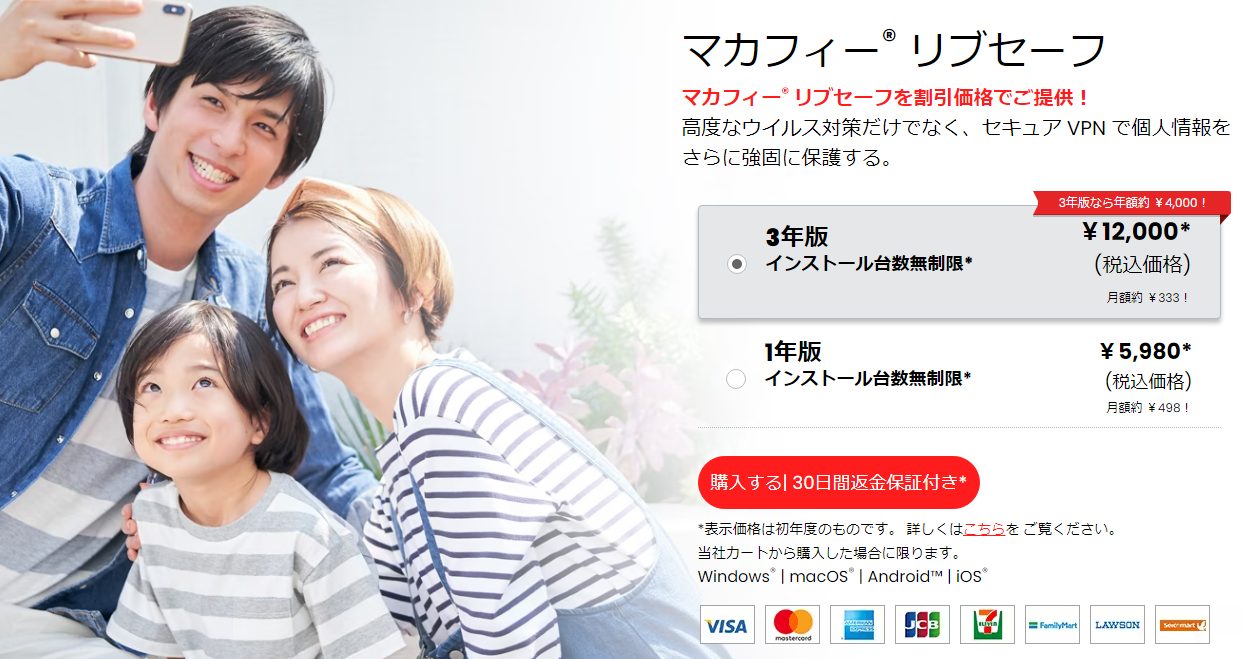
マカフィー リブセーフの利用料金は、以下の通りです。
【価格(税込)】
| 1年 | 台数無制限 | 5,980円 |
| 3年 | 台数無制限 | 12,000円 |
利用可能な期間が長い方が、よりお得な料金体系となっています。
公式HPでは「直販サイト割引」を実施中。1年版・3年版ともに大幅な割引価格で購入可能です。
マカフィーのメリット・デメリット

ここで改めて、マカフィー リブセーフの特徴について、メリット・デメリットという観点から整理し直していきたいと思います。
メリット
まずは、マカフィー リブセーフのメリットからです。
台数が多くなると最強コスパも
ここまで何度か触れていますが、マカフィー リブセーフには「インストール台数の制限」がありません。
1ライセンスで、家族全員・すべてのデバイスにセキュリティソフトを導入することができます。
今はスマートフォンを一人一台持つ時代ですし、自宅での趣味や各種作業のためにパソコンを複数台持つ方も少なくないと思います。さらに、リビングでのんびりネットを使うためのタブレットも、といった方も多いでしょう。
そのような多くの情報端末すべてに対してセキュリティ対策を行ないたい時には、マカフィー リブセーフのライセンス形態が威力を発揮します。

デバイスの台数次第では、最強のコストパフォーマンスを実現するケースも十分に考えられますね。
モダンなデザインのダッシュボード

多くのセキュリティ製品が、それぞれの「伝統」を受け継いだユーザーインタフェースを採用し続けています。
同じ製品を使い続けるユーザーには安心を提供してくれますが、機能が大きく増加した場合などにはUIが複雑化して使いにくさが表面化する可能性もあるため、難しい部分でもあります。
マカフィー リブセーフは、この点にはかなり思い切った施策を取りました。ある時点で、ダッシュボードを完全に新設計。非常にモダンな見た目、使いごこちを実現したものに一新しています。
スマートフォン的にすっきりと整理され、見やすく分りやすいUIに仕上がっています。

実際に使用してみて、この点にはとても感心しました。
デメリット
続いて、マカフィー リブセーフのデメリット2点取り上げます。
作り替えたUI
上記メリットとして取り上げたように、現在のダッシュボードは非常にモダンな雰囲気で使いやすいものに仕上がっています。が、これは皮肉なことに諸刃の剣でもあるのです。
新規ユーザーにとっては非常に良い作りのUIですが、これまでずっとマカフィーを使い続けてきた=古いUIに慣れているユーザーには、逆に違和感を与えかねません。この点は、どのソフトも共通に抱えうるなんとも悩ましいポイントと言えますね。
いくら優れたUIを実装できても旧来の使い方に慣れたユーザーには、「使い勝手の分断」になってしまう可能性がある訳です。

また、ダッシュボードがシンプル化された結果、機能的には若干「かゆいところに手が届かない」部分が生まれている感触もあります。もう少しだけ、詳細な設定が欲しいと感じました。
通知の多さ
次に気になった点は、「通知の多さ」です。
特に、自動のバックグラウンドスキャンで問題が見つからなかった際の通知は、ちょっと邪魔に感じられました。

問題がなければ、通知する必要はないのではないかと思います。
また、Windows版ではマカフィーの通知ウィンドウがウィンドウフォーカスを持って行ってしまう点も気になりました。画面を大きく使うゲームなどでは、プレイする際に邪魔に感じられる可能性が高いです。

できることなら、Windows 10のOS標準の通知の仕組みを使って欲しいですね。それならフォーカスを取られませんし、OS設定で通知の抑制も可能です。
マカフィーはこんな方におすすめ
基本的には誰にでもおすすめできる仕上がりになっていますが、特におすすめなのは以下の2タイプです。
- 家族分も含めたくさんのデバイスに使用したい
- セキュリティソフト初心者
マカフィー リブセーフのダッシュボードはセキュリティソフト製品の中でもトップクラスに分かりやすいUIですので、初めて有料セキュリティソフトを導入する方でも迷うことはないでしょう。
他製品からの乗り換えでも、戸惑う箇所は少ないと思います。

インストールしたまま設定をいじらず、マカフィーにお任せ状態でも十分なセキュリティ確保が可能です。
こんな方には向いてないかも
プレイが非常にシビアなFPS(First Person Shooter:一人称視点のシューディングゲーム)のようなタイプのゲーマーには、あまり向いていないかもしれません。
のんびりしたライトなソーシャルゲームなどであればそれほど気にならないかもしれませんが、
ゲーム中の通知がプレイ感を落とす可能性があります。
まとめ
マカフィー リブセーフのレビューのためにソフトをインストールし、最初にダッシュボードが立ち上がった時にはちょっとした驚きがありました。そのデザインの良さに、感動したのです。

古いパソコン的ではなく、スマートフォンのアプリデザインっぽい雰囲気。非常にモダンで使いやすいインタフェースにまとめているところが、好印象でした。
どのセキュリティソフトでも同じことなのですが、検索をかけてみると大体は悪いコメントが目立ちがちです。マカフィー リブセーフに対してもそういったイメージがあったため、使用前は若干疑う部分もなかった訳ではありません。
が、実際に使ってみると、少なくともレビューで試した範囲では全く動作に問題はなく、使い勝手もとても良好でした。
ほとんどの利用者は問題なくツールが使えているなら基本的にコメントなどは書き込みませんから、検索して見つかるコメントが悪いものばかりでもその印象に引っ張られない方が良いかと思います。

マカフィー リブセーフには30日間の無料版(初月無料版)が用意されていますので、心配な方はそちらで試してみてはいかがでしょうか。
